Telefon se smrznuo prilikom uključivanja androida. Lenovo tablet visi: šta raditi.
Citiram Nikolaja:
Zdravo. Za početak pročitajte ovo -. Ako vam je tableta toliko draga, bolje je odmah je odnijeti servisni centar... Ako ga želite pokušati popraviti sami, jednostavno ga trebate ponovo pokrenuti pomoću ODIN programa. Preporučujem da prvo pročitate ovaj materijal -. Samo preuzmite službeni servisni softver (verziju koju ste imali u trenutku ažuriranja). Da biste to učinili, morat ćete instalirati upravljački program za tablet (USB_Samsung_Driver), ODIN program na računaru, preuzeti firmware (više datoteka ili jednu datoteku). Pokrenite program, prebacite tablet u trepćući način (tipka za uključivanje + jačina zvuka- (možda "+"). U nekim slučajevima i dalje morate držati pritisnutu tipku Početna.) Kada tablet uđe u trepćući način, spojite ga na PC s upravljačkim programima koji su već instalirani i program je pokrenut, ODIN bi trebao otkriti uređaj Zatim u ONE programu odaberite firmver (ili datoteke firmvera, ako je firmver za više datoteka) i bljesnite.
Tokom rada pametnih telefona na Android platformi često se javljaju greške, kvarovi i smrzavanja. Članak će vam reći šta učiniti ako je Lenovo tablet zamrznut.
Tablet je zamrznut i ne isključuje se
Ako uređaj visi u nekom programu i ne reagira na pritisnuto dugme za uključivanje, problem možete riješiti na nekoliko načina:
- Ako je tablet opremljen prijenosnom baterijom, trebate ga ukloniti, a zatim ga ponovo umetnuti i pokušati uključiti gadget.
- Neki modeli imaju posebno dugme ponovno pokrenite. Obično ga trebate pritisnuti tankim predmetom (na primjer, olovkom).
- Držite tipku za napajanje i tipku za pojačavanje zvuka.
- Pričekajte dok se tableta potpuno ne isprazni (to može potrajati nekoliko sati).
Tablet se zaglavio na početnom ekranu kada se uključio
Ako se uređaj uključi, ali visi na početnom ekranu proizvođača Lenovo ili na Androidovom logotipu, postoji samo nekoliko izlaza: ponovno pokretanje uređaja, ako to ne pomogne, morate resetirati postavke ili treptati. Vrijedno je napomenuti da prvo morate spremiti sve podatke na memorijsku karticu ili drugi prijenosni medij. Ako se nakon resetiranja postavki tablet i dalje zamrzne kad je uključen, odnesite ga u servisni centar.

Ostali problemi
Ako se gadget Lenovo zamrzne, ali istovremeno reagira na radnje korisnika, onda je najvjerojatnije stvar u kvarovima softvera ili virusima. Morate skenirati sistem datoteka pomoću antivirusa, a možete i deinstalirati aplikaciju koja uzrokuje greške.
Sada znate šta učiniti ako se Lenovo tablet ne isključi ili visi na logotipu / početnom ekranu tokom postupka pokretanja.
Tablet se neće uključiti? Ne žurite u očaj! Sve može biti mnogo lakše nego što mislite. Ispod ćete vidjeti naslove koji ukazuju na problem, pronaći onaj koji odgovara vašem problemu i pročitati.
Tablet se neće uključiti

Zašto se tablet neće uključiti? Mnogi ljudi jednostavno zaborave da se tablet može isprazniti. Tablet se neće uključiti? Napunite! Stavili smo ga na punjenje i nakon 10-15 minuta možete pokušati pritisnuti tipku za napajanje, ako se pojavi slika, započinje preuzimanje - sve je u redu, neka se i dalje puni.
Tablet nije pao? Možda je ekran oštećen, u ovom slučaju provjerite, možda je uređaj u garanciji i hitno ga odnesite u SC (servisni centar).
Tablet je smrznut i ne uključuje se
Ako se tablet zamrzne, a zatim se prestane uključivati, vrijedi odlučiti nakon čega se dogodilo ovo zamrzavanje:- 1.Igrao igru \u200b\u200bi smrznuo se
- 2. Ukorijenjen i obješen
- 3. Upravo sam se "popeo" na tablet i on se smrznuo
- 4 gledao je film ili slušao muziku
1. Ako ste igrali i tablet se smrznuo, problem potražite u:
A) igra
Dakle, analizirajmo opciju "a". Pokušaj potpuno resetiranje (Hard reset) koristeći standardne kombinacije. Ako je pomoglo - sjajno, ali nemojte ponovo instalirati ovu igru \u200b\u200b- najvjerojatnije su programeri aplikacija potpuno bez ruku.
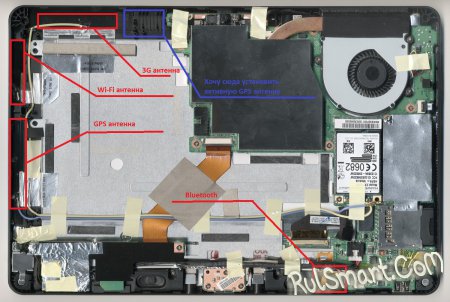
B) hardverska komponenta (u hardveru)
Ako prva opcija nije pomogla, trebali biste kontaktirati SC, tk. morat ćete zamijeniti neuspjeli dio. Procesor bi mogao pregorjeti zbog velikog opterećenja (na primjer, prekoračen je prag kritične temperature).
2. Ako ste dobili root prava, a tablet se smrznuo, a zatim odbio uključiti - napravite Hard Reset (Reset), a ako ne pomogne, ponovno pokrenite.
3. U slučaju da ste tablet, kao i obično, koristili i zamrzne se, prvo je potrebno izvršiti potpuno resetiranje (Hard Reset), izvući microSD karticu ako je u upotrebi. Nije pomoglo? Ponovo pokrenite tablet računar!
Ako ovo ne pomogne, potrebno je odnijeti uređaj u servisni centar, najvjerojatnije je problem u hardveru.
4. Slušanje muzike ili gledanje filma i tablet se zamrzava, šta da radim? Preporuka je standardna - pokušajte ponovo pokrenuti, ali ako se ne uključi - napravite Hard Reset.
Ako ovo ne pomogne, zasigurno neka komponenta hardvera nije u redu. Vrijedno je obratiti pažnju na stupanj zagrijavanja kućišta uređaja.
Tablet se uključi do pola
Ako se tablet uključi na pola puta, tada navodimo softverski kvar.Simptomi:
Uzroci:
- 1. Pogrešna instalacija ili rad aplikacija (igara, programa itd.), Na primjer, za dobivanje root prava.
- 2. neočekivani prekid sistemskih procesa, na primjer, putem superprograma za uštedu baterije ili jednostavno ubijanje zadataka (aplikacije za zatvaranje takozvanih "nepotrebnih" procesa).
Šta da se radi?
- 1. Napravite hard reset
- 2. Niste pomogli?
Kako riješiti problem?
- 1. Pritisnite dugme Početna (ako postoji)
- 2. Pritisnite tipke za pojačavanje i smanjivanje glasnoće
- 3. Držite tipku za jačinu zvuka i tipku za uključivanje
Isprobajte ove opcije, ako ne pomogne, ponovo pokrenite uređaj.
Kako preispitati i gdje pronaći firmver - pitajte bilo u komentarima bilo na RulSmart forumu.
Citiram Nikolaja:
Zdravo. Za početak pročitajte ovo -. Ako vam je tablet toliko drag, bolje ga je odmah odnijeti u servisni centar. Ako ga želite pokušati popraviti sami, jednostavno ga trebate ponovo pokrenuti pomoću ODIN programa. Preporučujem da prvo pročitate ovaj materijal -. Samo preuzmite službeni servisni softver (verziju koju ste imali u trenutku ažuriranja). Da biste to učinili, morat ćete instalirati upravljački program za tablet (USB_Samsung_Driver), ODIN program na računaru, preuzeti firmware (više datoteka ili jednu datoteku). Pokrenite program, prebacite tablet u trepćući način (tipka za uključivanje + jačina zvuka- (možda "+"). U nekim slučajevima i dalje morate držati pritisnutu tipku Početna.) Kada tablet uđe u trepćući način, spojite ga na PC s upravljačkim programima koji su već instalirani i program je pokrenut, ODIN bi trebao otkriti uređaj Zatim u ONE programu odaberite firmver (ili datoteke firmvera, ako je firmver za više datoteka) i bljesnite.